Как удалить страницу в пдф файле adobe reader
5 Оценок: 1 (Ваша: )
Ищете как удалить часть текста из электронного документа?
Скачайте лучший современный редактор PDF!
Удаляем текст в ПДФ-документе с помощью редактора PDF Commander
PDF Commander позволяет проводить самые различные типы работ с документами этого формата и подходит для личных, учебных и рабочих проектов. Программа предельно проста в управлении, что делает ее отличным выбором для пользователей, у которых нет опыта редактирования PDF.
Редактор поддерживает добавление нумерации на страницы ПДФ, разделение крупных файлов, создание PDF-документации с нуля или путем объединения файлов других форматов и многое другое. В том числе его можно использовать, если вы хотите узнать, как удалить текст в PDF.
Шаг 1. Установите программу
Для начала вам потребуется скачать дистрибутив программы на свой компьютер. Скачанный файл можно найти в папке «Загрузки». Установка запускается двойным кликом мыши по инсталлятору. Вам остаётся лишь следовать инструкциям на экране.
Шаг 2. Откройте PDF-файл
На стартовой странице редактора перечислены основные опции для старта: импорт, конвертирования, объединение, создание. Чтобы открыть файл, воспользуйтесь соответствующей кнопкой либо перетяните его в окошко программы.
Шаг 3. Скройте ненужный текст
Чтобы убрать отрывок текста, перейдите во вкладку «Безопасность». Курсором выделите ненужный фрагмент и кликните кнопку «Замазать текст». Программа автоматически скроет указанный отрывок.
Шаг 4. Сохраните файл
Теперь вы можете сохранить изменения, заменив оригинальный документ, или создать новый файл с отредактированным текстом. В первом случае просто щелкните по иконке-дискете в главном меню программы. Для второго варианта раскройте пункт «Файл» и найдите функцию «Сохранить как». Присвойте новому документу название, укажите папку и кликните «Сохранить».
Одно из преимуществ замазывания текстовой информации – это то, что таким образом вы можете скрыть информацию на фото, когда нет возможности отредактировать оригинальный текст. Что касается самого редактора, то отличительной особенностью программы является его полная совместимость со всеми версиями Windows. Софт почти не дает нагрузку на процессор и отличается минимальными системными требованиями.
Убираем ненужный текст из PDF через Adobe Acrobat
Именно компания Adobe разработала формат документов PDF, поэтому неудивительно, что многие пользователи используют для редактирования этих файлов именно их продукт Adobe Acrobat. Этот многофункциональный редактор позволяет работать с ПДФ-файлами на профессиональном уровне.
Вы можете вносить правки в готовые документы, удалить лишние страницы из PDF файла, создавать новые проекты с нуля и проводить совместную работу. Давайте рассмотрим подробно, как удалить в ПДФ часть текста с помощью Adobe Acrobat.
- Откройте ПДФ-редактор и загрузите документ через пункты меню «Файл» – «Открыть».
- В правой колонке с инструментами выберите функцию «Редактировать PDF».
- В верхней части программы появится дополнительный блок с инструментами. Выберите «Редактировать текст».
- Наведите курсор на нужный текстовый блок и выделите то, что нужно удалить. Нажмите на клавиатуре Backspace или Del.
- Вы также можете вырезать целый параграф. Для этого выделите блок с текстом и нажмите Del.
- Экспортируйте измененный документ через пункты меню «Файл» – «Сохранить как».
Имейте в виду, что иногда редактор неверно распознает абзацы, особенно если вы скачали веб-страницу как ПДФ-файл. В этом случае при удалении определенного фрагмента софт полностью сотрет весь текстовой блок.
Adobe Acrobat позволяет распознать и редактировать фрагменты на сканированной странице, но существенным минусом этого редактора является его сильное потребление системных ресурсов.
Также он не очень дружелюбен по отношению к документам, созданным в других ПДФ-редакторах. При открытии таких файлов вы можете столкнуться с ошибкой чтения либо неверным распознанием кодировки.
Удаление части или целого текста в ПДФ-файле через Foxit Reader
В бесплатной версии есть некоторые ограничения на изменение оригинального контента, поэтому удалить текст в ПДФ файле можно только путем скрытия выбранного фрагмента.
- Установите Foxit Reader на свой компьютер и откройте в нем документ, который нужно обработать.
- Перейдите во вкладку «Комментарии» и найдите кнопку «Рисование». В правой колонке с параметрами инструмента установите для заливки белый цвет и укажите для непрозрачности показатель 100.
- Обведите курсором часть текста, который нужно скрыть из документа.
- Чтобы сохранить изменения в оригинальном файле, кликните по иконке дискеты в левом верхнем углу приложения. Это перезапишет открытый документ.
- Для экспорта в качестве нового PDF-документа кликните «Файл» и выберите опцию «Сохранить как».
Еще один вариант обработки текста — преобразование PDF-документа в Word. В этом случае станут доступны все функции редактирования, но оригинальный стиль и форматирование будут сбиты.
Если вы хотите полностью удалить текст из ПДФ при помощи продукта Foxit, вам придется оплатить лицензию и обновить софт до версии PDF Editor. Цены на премиум-варианты начинаются от 550 рублей в месяц либо 13 348, 28 рублей за пожизненную лицензию (не включает в себя обновления).
Какой способ выбрать
Теперь вы в курсе, как удалить текст в ПДФ документе, и можете применять этот прием для разных задач. Какой PDF-редактор выбрать для этой цели — зависит от того, для чего вы создаете документацию. Если вы пишете реферат или электронную книгу и хотите изменить текст или очистить фрагмент таким образом, чтобы он полностью пропал со страницы, то Adobe Acrobat отлично подойдет для этой цели.
PDF Commander отлично подходит для рабочих документов, если вы хотите привлечь внимание к редактируемому тексту или быстро скрыть конфиденциальные данные. Также это хороший вариант для онлайн-учителей, проверяющих домашнее задание, сданное в PDF-формате.
5.0 Оценок: 3 (Ваша: )Хотите стереть ненужный лист в PDF-документе? Это может потребоваться, если информация в файле устарела или необходимо скрыть конфиденциальные данные. Для удаления лишней страницы потребуется специальная программа или веб-сервис. Они дадут вам возможность не только просматривать материал и вырезать листы, но и соединять два ПДФ и конвертировать их в другие форматы. В этой статье мы расскажем, как удалить страницу в ПДФ-файле с помощью разных способов.
Как удалить страницу в ПДФ файле: 3 способа
Для корректуры вам потребуется приложение для работы с PDF. Далее мы расскажем, как в ПДФ-файле удалить ненужные страницы с помощью программ PDF Commander и Adobe Acrobat Reader DC, а также онлайн-сервиса SmallPDF.
PDF Commander
PDF Commander — программа для просмотра, создания и редактирования PDF. Она позволит оформить материал с нуля, создать или удалить лишнюю страницу в ПДФ-файле, конвертировать работу в другие расширения, заполнять формы.
Сначала вам потребуется бесплатно загрузить приложение на компьютер. Для этого скачайте установочный файл и запустите его. Пройдите стандартные этапы инсталляции и после завершения процесса откройте редактор.
Скачайте PDF Commander прямо сейчас:
Чтобы выполнить удаление листа ПДФ, следуйте пошаговой инструкции:
-
Нажмите на кнопку «Открыть PDF». Укажите папку и выберите нужный файл.
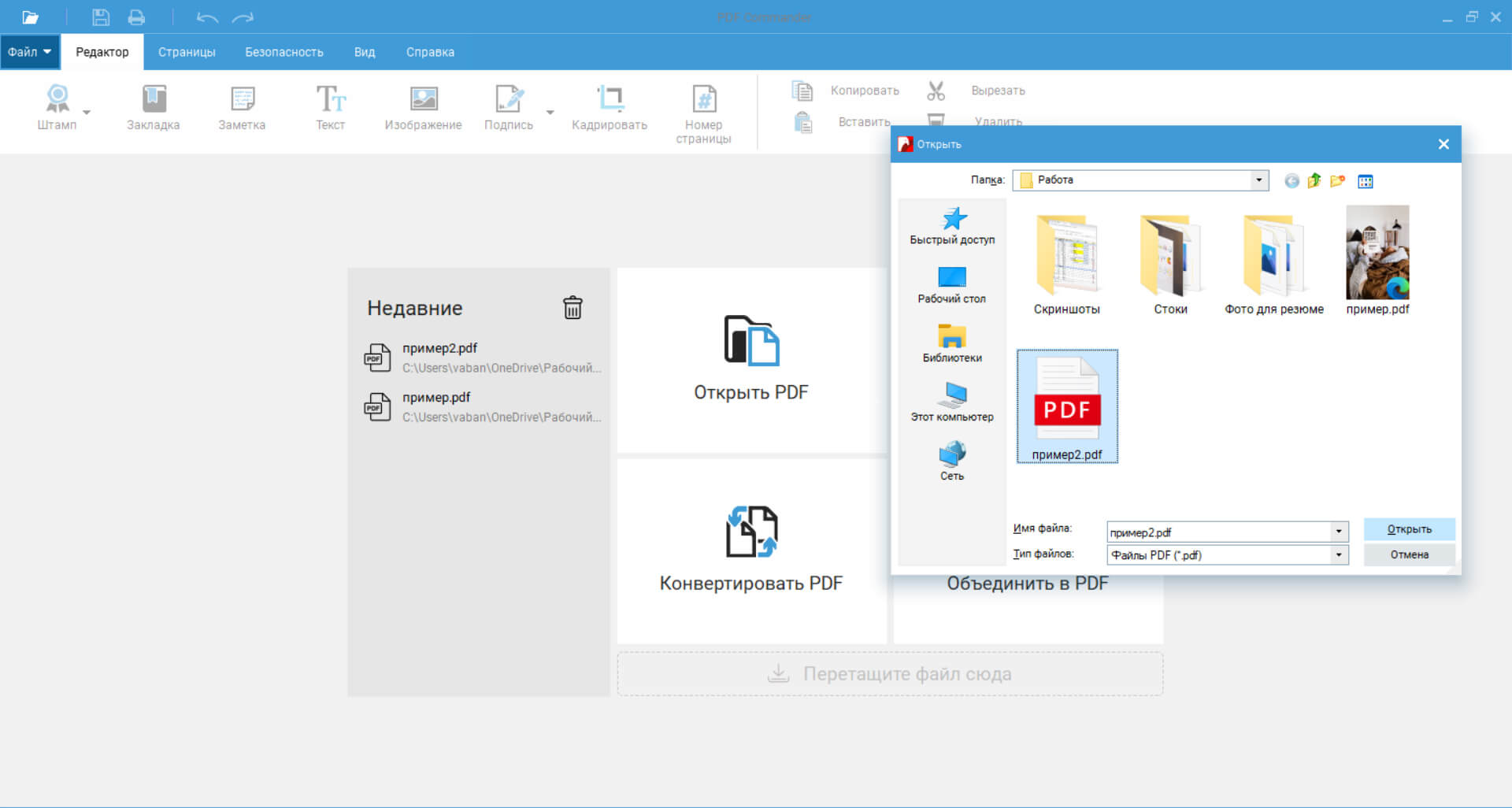
Также вы можете зажать горячие клавиши Ctrl+O
Также вы можете кликнуть правой кнопкой мыши по листу и выбрать подходящее действие
2. В разделе «Редактор» нажмите на «Миниатюры страниц» слева. Кликните правой кнопкой мыши по лишнему листу и выберите «Удалить». Подтвердите действие.
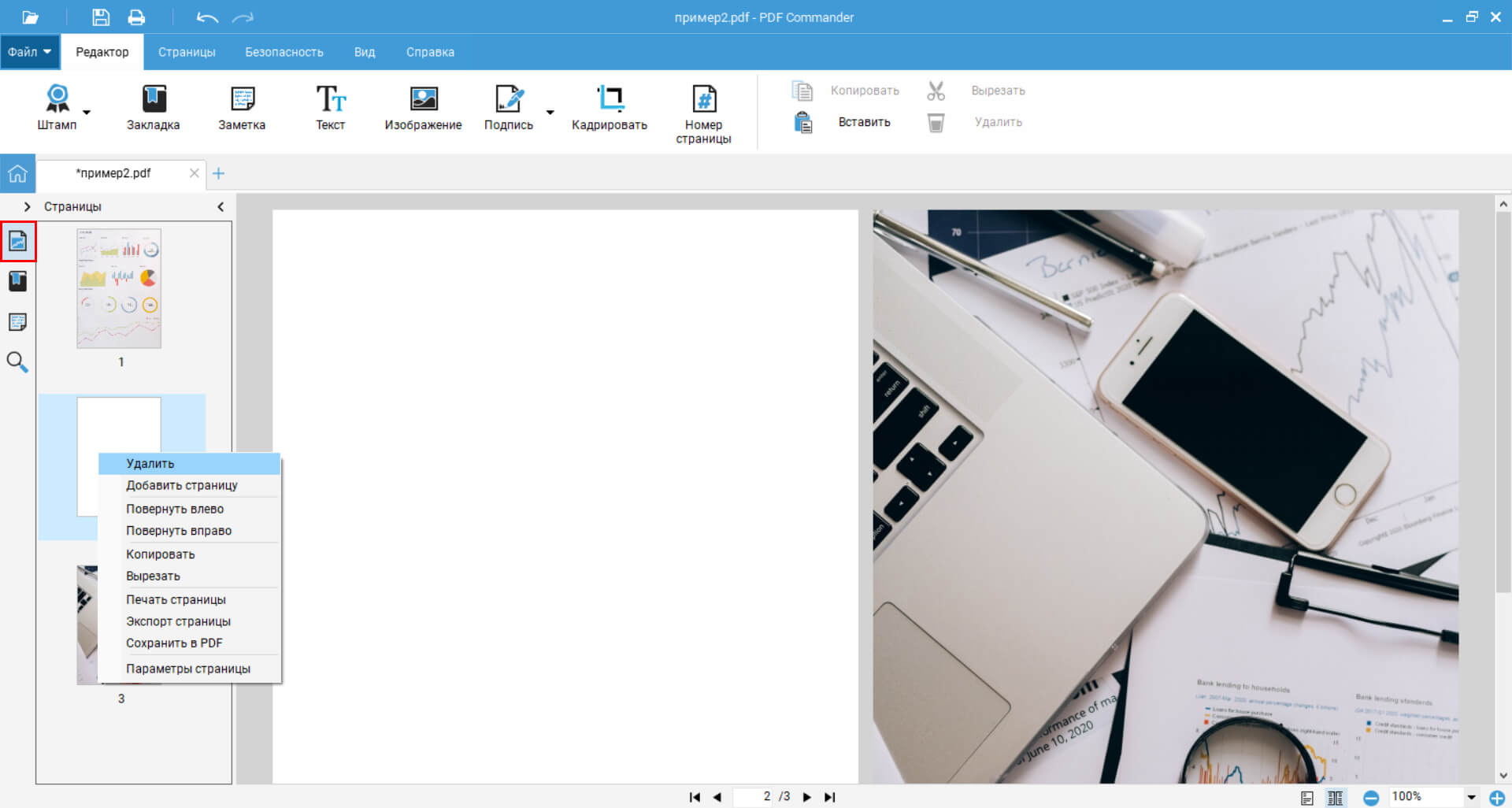
Также можно вырезать страницу
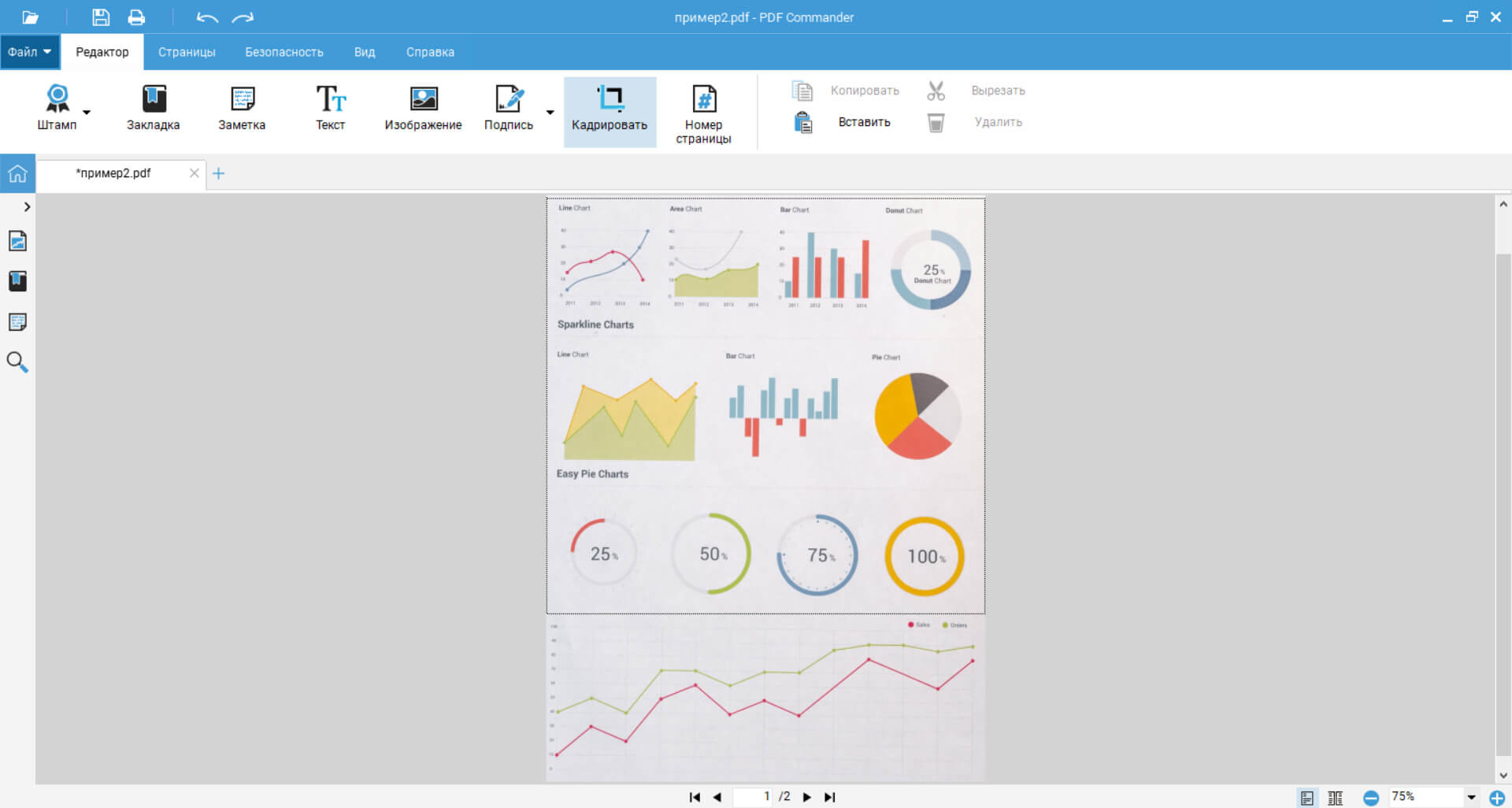
Использование инструмента «Кадрирование»
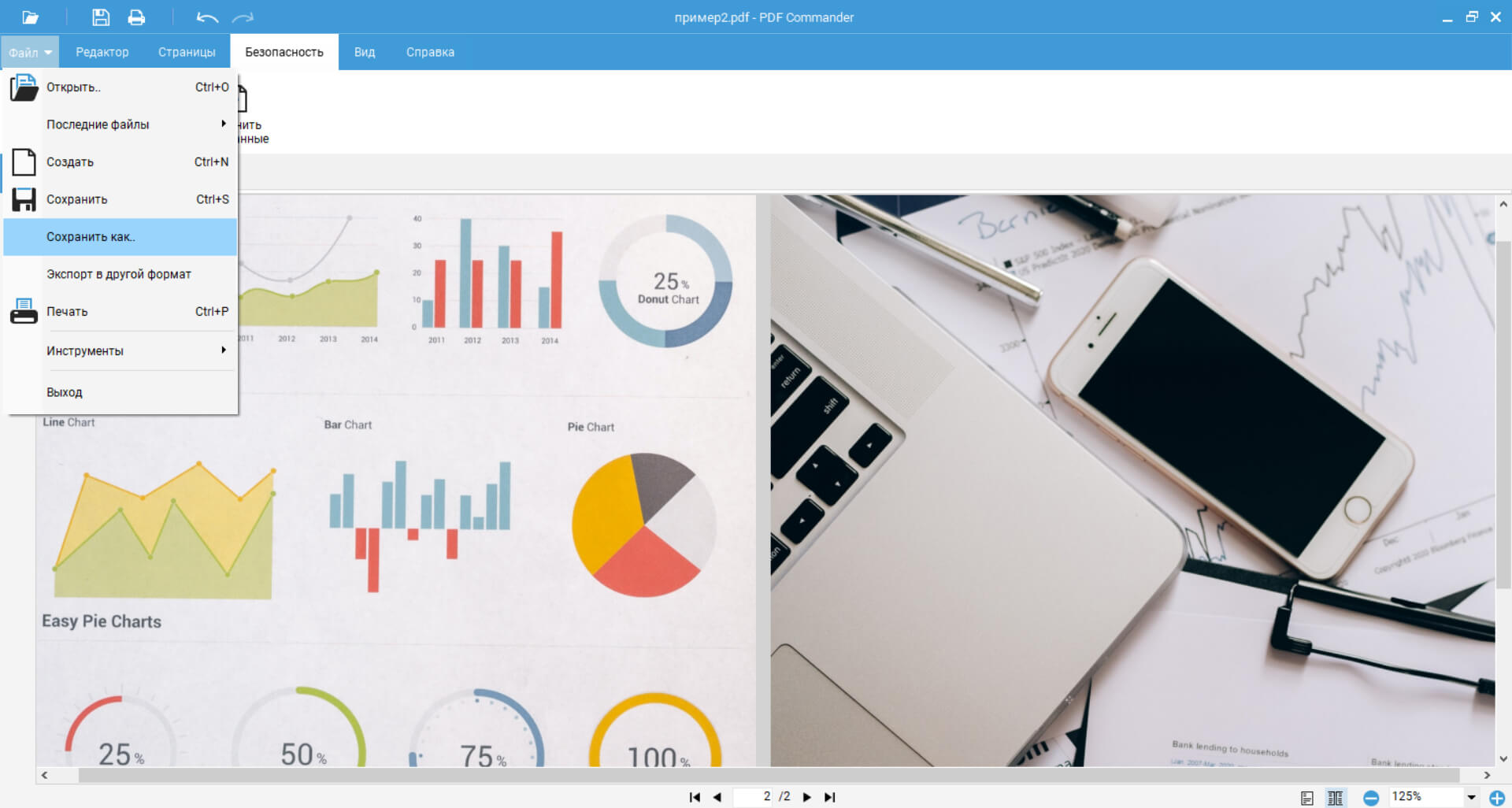
Все изменения будут сохранены в новом файле
Adobe Acrobat Reader DC
Бесплатное приложение на русском языке, которое позволяет работать с ПДФ. С его помощью вы сможете открыть медиафайл, комментировать его и добавлять подписи.
Как обрезать PDF в Adobe Reader? К сожалению, в базовой версии это невозможно. Для редактирования вас потребуется платный пакет Adobe Acrobat Pro DC. Он позволит оформлять документы с нуля, редактировать файлы, использовать совместный доступ, конвертировать материал в другие форматы и автоматически проверять орфографию. Редактор доступен только по подписке, стоимость которой составляет 1932 р/мес.
Как вырезать лист из ПДФ в про-версии? Для начала необходимо зарегистрироваться на сайте Adobe и скачать оттуда сам редактор. Затем запустите установку и после ее завершения запустите софт. Затем следуйте инструкции:
-
Откройте файл с помощью программного обеспечения. Перейдите в раздел «Инструменты» и выберите действие «Систематизировать страницы».
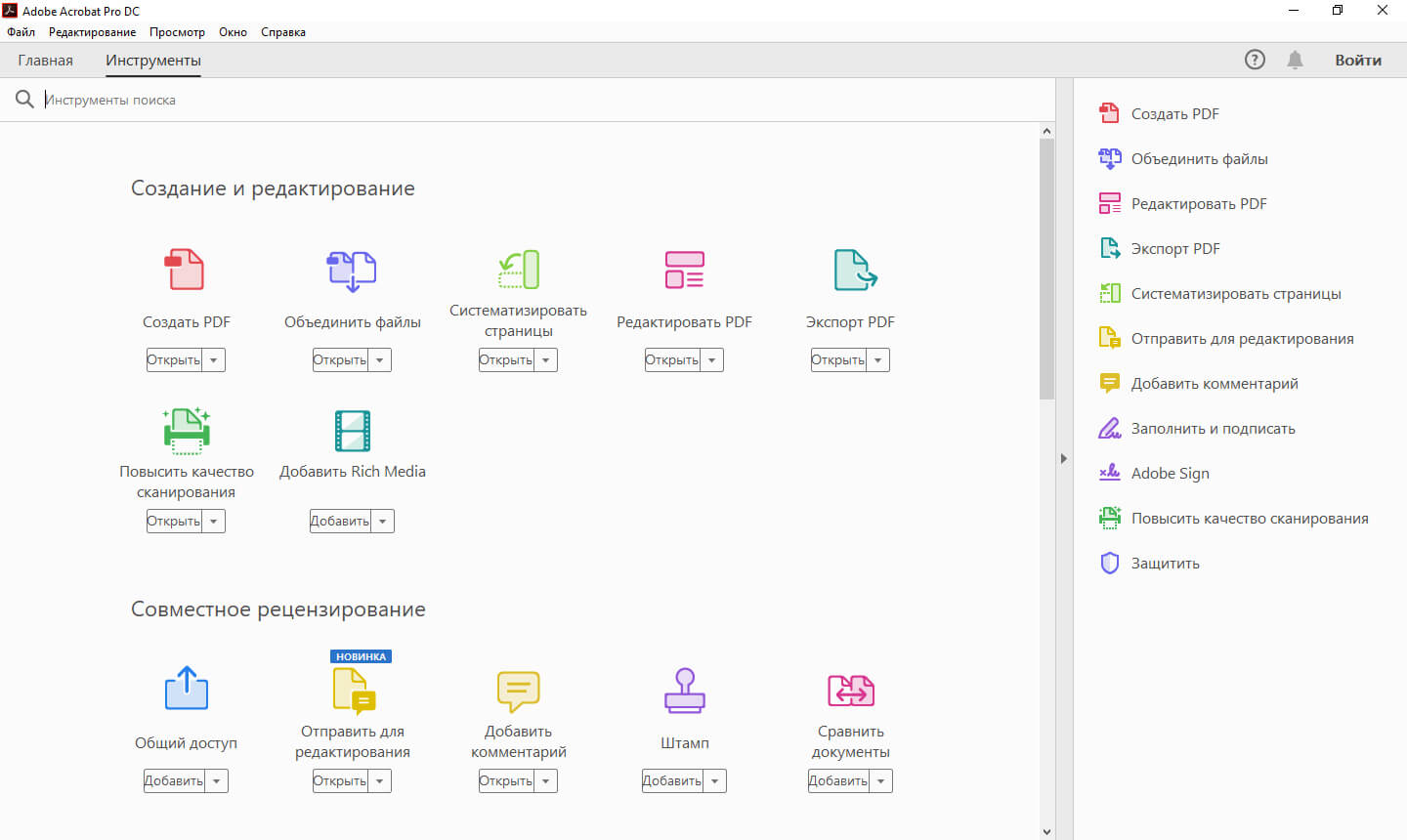
Также можно нажать на кнопку «Открыть» внизу соответствующей надписи
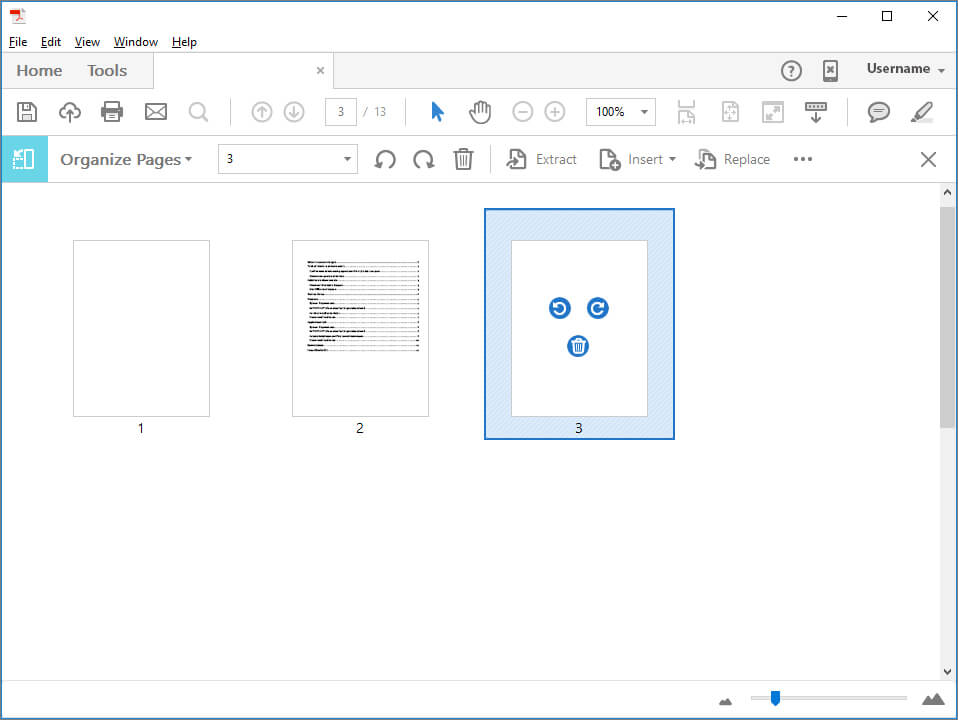
Онлайн-сервис SmallPDF
Веб-редактор для обработки ПДФ онлайн. С его помощью вы сможете сжать медиафайл, разделить его, объединить несколько документов, конвертировать материал в другие расширения. Также он позволит удалить несколько страниц в ПДФ-файле, пронумеровать их и повернуть, подписать формы, снять или установить защиту. Для использования ресурса перейдите на сайт SmallPDF и выполните несколько простых действий:
-
Наведите мышку на надпись «Инструменты» в верхней части сервиса. Выберите там пункт «Удалить страницы из PDF».
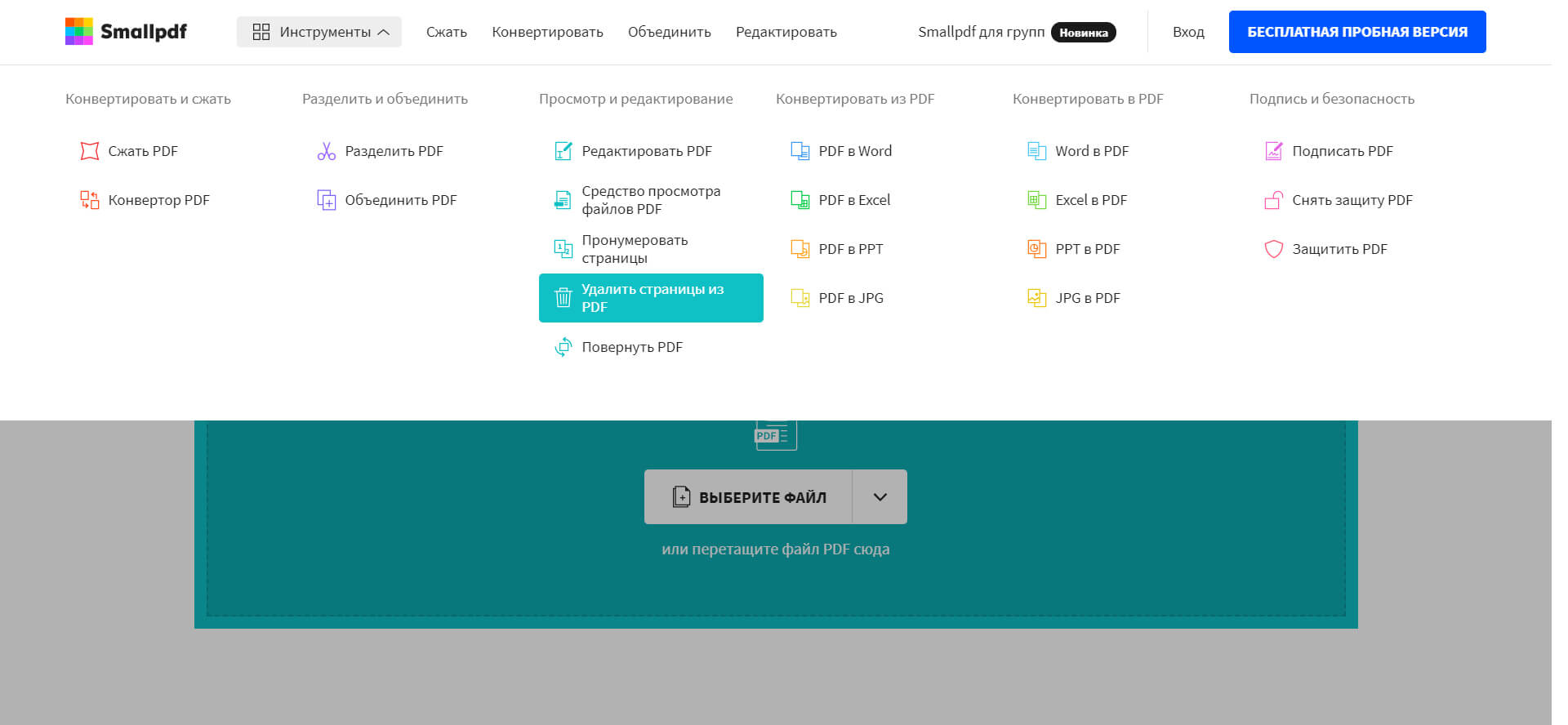
Дождитесь завершения перехода на нужную веб-страницу
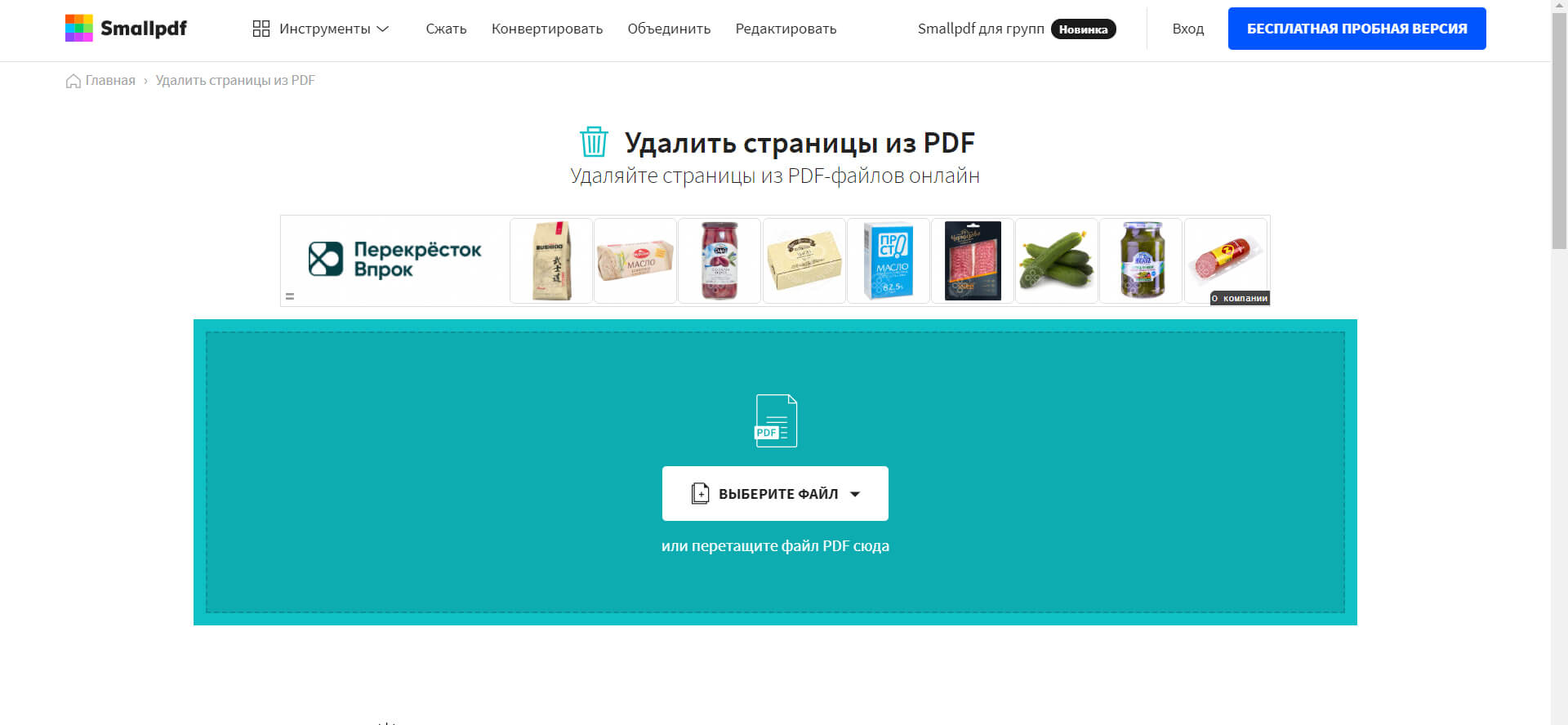
Также можно перетащить документ

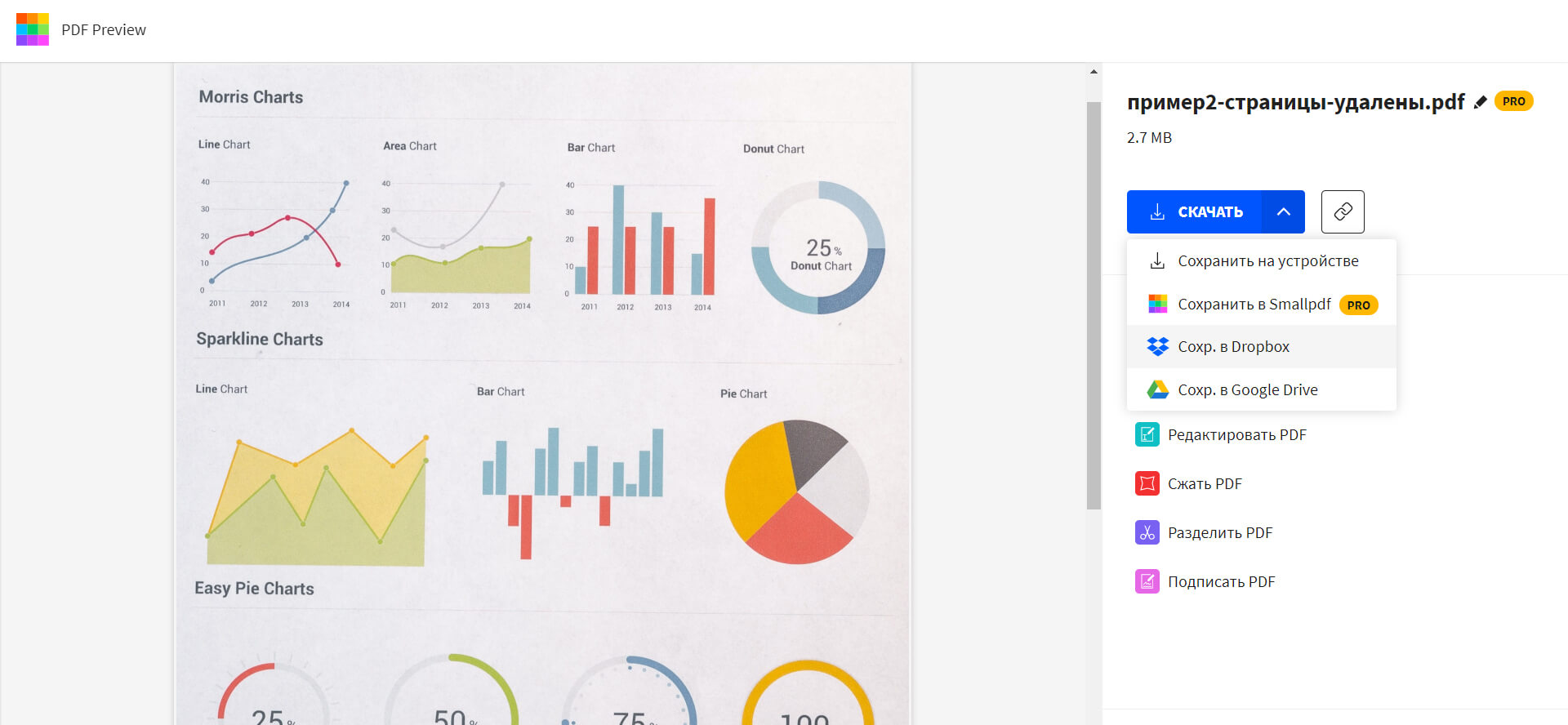
Также можно загрузить результат в Dropbox и Google Drive
Выводы
Теперь вы знаете, как убрать страницы из ПДФ. Однако веб-сервисы обладают рядом ограничений: зависимость от интернет-соединения, определенное количество операций в день, наличие опций, которые можно использовать только по про-подписке.
Adobe Acrobat DC предлагает удобный интерфейс на русском языке, но высокая стоимость подписки не подходит обычным пользователям, которые не планируют использовать софт для коммерческих целей. PDF Commander содержит удобное меню и подходит начинающим пользователям. Он позволит оформить материал с нуля, объединить несколько медиафайлов и конвертировать работу в другие форматы.
5.0 Оценок: 3 (Ваша: ) Иногда из электронной документации нужно вырезать одну или несколько страниц, например, если информация устарела или нужно скрыть определенные данные от получателей. Также это может пригодиться для тех, кто пишет и редактирует электронные книги. Для подобной операции можно воспользоваться специальными программами или веб-сервисами. Рассказываем, как удалить страницу в ПДФ на компьютере или онлайн.Ищете способ удалить страницу из PDF?
Вам поможет специализированная программа!
Удаление страниц из PDF файла с помощью программ
Десктопные приложения дают больше контроля над работой с электронной документацией. Они не только помогут стереть несколько листов, но также позволяют добавлять элементы и редактировать содержимое.
PDF Commander
Софт для создания ПДФ-документов PDF Commander значительно сократит время, потраченное на рабочий процесс. Этот редактор позволяет удалять любые ненужные страницы: первую, вторую или последнюю, подряд или вразбивку, а также экспортировать отдельные листы и объединить их в единый макет. Функционала приложения хватит для задач любой сложности, а благодаря удобному интерфейсу работа не отнимет много времени.
-
Скачайте инсталлятор с нашего сайта и установите софт на ПК. Запустите приложение и добавьте файл для работы. Для этого нажмите «Открыть PDF» или перетащите документ в окно программы.
Как видите, удалить листы из ПДФ предельно просто, вам даже не нужно изменять оригинальный макет. Это удобно, если вы хотите сделать несколько копий для получателей с разным уровнем доступа к информации. Кроме того, приложение поможет добавить пустую страничку, пронумеровать документ, поставить электронную подпись и многое другое.
Adobe Acrobat Pro
Adobe Acrobat также можно использовать для базовых операций, хотя относительно юзабилити это приложение более сложное. Вы можете не только стереть лишние листы, но также разбить документ на части или, наоборот, объединить. Программа позволяет работать, в том числе, с отсканированными файлами.
-
Откройте ПДФ-файл в Adobe Acrobat. В правой колонке с основными функциями найдите пункт «Систематизировать страницы». Если у вас нет этой панели, кликните по галочке сбоку экрана, чтобы развернуть столбец.
Удаление доступно только в платной версии Pro, в Adobe Reader, нужной функции вы не найдете. Также стоит помнить, что Акробат дает большую нагрузку на систему, поэтому лучше не использовать его на слабых ноутбуках.
Foxit Reader
Foxit Reader – популярное бесплатное средство для чтения ПДФ-файлов и электронных книг. Помимо просмотра, программа предлагает несколько базовых функций редактирования. Однако, чтобы убрать страницы из ПДФ, вам потребуется установить платный вариант ридера под названием PhantomPDF. Он позволяет работать со сканами, стирать и заменять странички.
-
Загрузите ПДФ-документ для работы. В верхней части редактора выберите раздел «Организовать», а на панели инструментов найдите и нажмите кнопку «Удалить».
Будьте внимательны при проведении операции, так как отменить удаление нельзя. Это важный недостаток софта. Также упомянем, что, в отличие от бесплатного аналога, Phantom дает ощутимую нагрузку на процессор.
Как удалить листы из ПДФ через онлайн-сервисы
Онлайн-редакторы не дают такого контроля над параметрами, как приложения для ПК, и в большинстве случаев накладывают ограничения. Тем не менее это вполне пригодная альтернатива, если устанавливать ПО нет времени или не получается удалить страницу из PDF на компьютере.
iLovePDF
iLovePDF объединяет несколько полезных инструментов для работы с PDF-макетами и документами Word. Пользователи могут разделять или объединять ПДФ-файлы, менять формат, редактировать, уменьшать размер, ставить защиту. Чтобы в загруженном PDF удалить страницы, нужно воспользоваться функцией организации. Эта опция позволяет не только вырезать слайды, но также повернуть их и добавить новые.
- Перейдите на сайт и найдите среди инструментов опцию «Организовать PDF».
- Добавьте ПДФ-файл для обработки. Его можно загрузить с жесткого диска, также доступен импорт из Google Drive или Dropbox.
- Чтобы стереть лист, наведите на него курсор и кликните по иконке в виде крестика в правом верхнем углу миниатюры. После этого нажмите «Организовать».
- После обработки сервис автоматически загрузит измененный ПДФ-документ на жесткий диск.
Сайт Ай лав ПДФ удобен тем, что для работы не нужно регистрироваться, все функции предоставляются бесплатно. Ресурс поддерживает пакетный режим, так что можно работать сразу над несколькими проектами.
SmallPDF
SmallPDF можно использовать в нескольких вариантах: онлайн или как десктопное или мобильное приложение. Среди функционала сервиса можно найти такие полезные опции, как сжатие размера, наложение или снятие защиты, добавление подписей, перевод в другой формат, например, ворд или JPG. Давайте рассмотрим, как удалить лист в ПДФ с его помощью.
Бесплатная версия сайта накладывает некоторые ограничения: в день можно обработать только 2 файла, пользователям показываются рекламные блоки.
Заключение
Теперь вы знаете, как удалить страницу в PDF файле, и можете эффективно работать с личной или рабочей документацией. Какой из этих способов подойдет для вашей задачи, зависит от сложности проекта. Если вы хотите обработать документ, вставить дополнительные листы, наложить или убрать защиту с ПДФ, воспользуйтесь программами для компьютера.
Оптимальным вариантом станет PDF Commander – он легкий в управлении, предлагает пакет продвинутых функций и почти не потребляет системные ресурсы. Это делает его лучшим решением как для бизнес-решений, так и для частных проектов.
Ответы на часто задаваемые вопросы:
Вырезать лист из документа в режиме онлайн помогут сервисы SmallPDF, ILovePDF или PDFCandy. Имейте в виду, что эти сервисы накладывают ограничения на размер и количество обрабатываемых файлов.

Существует три типа программ, которые способны убирать страницы из ПДФ-файлов – специальные редакторы, продвинутые просмотрщики и многофункциональные программы-комбайны. Начнём с первых.
Способ 1: Infix PDF Editor
Небольшая, но очень функциональная программа для редактирования документов в формате PDF. Среди возможностей Инфикс ПДФ Эдитор присутствует и опция удаления отдельных страниц редактируемой книги.
- Откройте программу и воспользуйтесь пунктами меню «Файл» – «Открыть», чтобы загрузить документ для обработки.




Программа Infix PDF Editor – отличный инструмент, однако распространяется это ПО на платной основе, а в пробной версии ко всем изменённым документам добавляется неудаляемый водяной знак. Если вас такое не устраивает, ознакомьтесь с нашим обзором программ для редактирования PDF – во многих из них есть и функция удаления страниц.
Способ 2: ABBYY FineReader
Файн Ридер от компании Эбби является мощным программным обеспечением для работы со множеством форматов файлов. Особенно богат он на инструменты для редактирования PDF-документов, которые позволяют в том числе и удалять страницы из обрабатываемого файла.
- После запуска программы используйте пункты меню «Файл» – «Открыть PDF-документ».




Кроме очевидных преимуществ, у Эбби Файн Ридер есть и недостатки: программа платная, а пробная версия сильно ограничена.
Способ 3: Adobe Acrobat Pro
Знаменитый просмотрщик PDF-документов от Адоби также позволяет вырезать страницу в просматриваемом файле. Мы уже рассматривали данную процедуру, поэтому рекомендуем ознакомиться с материалом по ссылке ниже.

Заключение
Подводя итоги, хотим отметить, что если вы не желаете устанавливать дополнительные программы для удаления страницы из PDF-документа, к вашим услугам онлайн-сервисы, способные решить данную задачу.

Отблагодарите автора, поделитесь статьей в социальных сетях.

Помогла ли вам эта статья?
Еще статьи по данной теме:
Здравствуйте. Спасибо за замечание. Ошибку исправили, также постараемся найти хотя бы один бесплатный вариант решения поставленной задачи.
Задайте вопрос или оставьте свое мнение Отменить комментарий
Читайте также:


